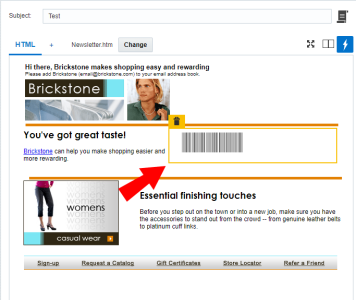Использование виджета штрихкодов
Важно! Эта функция в настоящее время доступна в нашей программе управляемой доступности. Для запроса доступа к этой функции выполните вход на страницу службы поддержки Oracle и создайте запрос на обслуживание.
Пользователи могут перетянуть виджет штрихкодов в свою электронную почту в Конструкторе сообщений. После того как пользователь настроил и запустил кампанию, где используется штрихкод, получатели этого сообщения смогут использовать данный штрихкод в своих промоакциях или транзакциях. Администраторы учетных записей могут включить этот виджет на странице "Учетная запись".
Виджет штрихкодов позволяет получателям с легкостью реализовывать направленные им промоакции или транзакции в магазинах или на мероприятиях; например, когда контакт входит в розничный магазин, для которого вы направили ему штрихкод на скидку, он может предъявить этот штрихкод со своего мобильного устройства, чтобы кассир отсканировал его непосредственно в магазине.
После добавления виджета можно настроить параметры и внешний вид штрихкода в соответствии со своими потребностями. В Конструкторе сообщений в режиме реального времени отображаются изменения, внесенные в конфигурацию штрихкода. Штрихкод можно просмотреть в Режиме предварительного просмотра или в окне Запуск по подтвержденному списку.
Чтобы настроить виджет штрихкодов:
- Добавьте виджет штрихкодов в область.
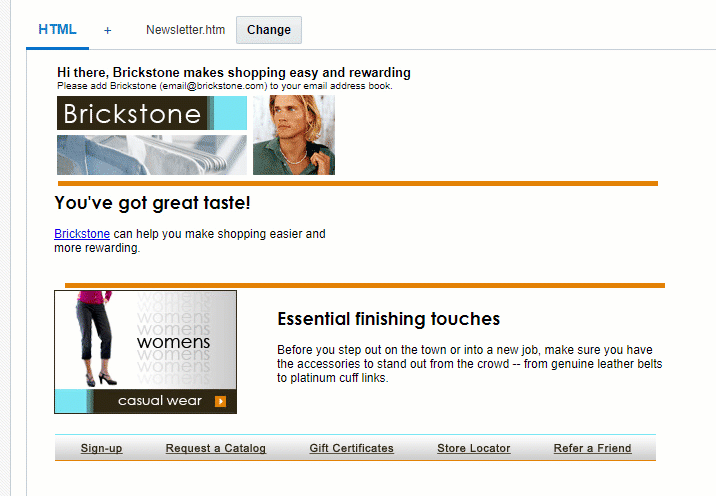
- Введите Значение кода.
Это значение, которое будет преобразовано в штрихкод. Оно может включать RPL, который, например, ссылается на поле в списке профилей, PET или вспомогательной таблице.
- Выберите один из двух типов штрихкодов:
Примечание. Некоторые сканеры штрихкода могут поддерживать только один тип штрихкода.
 Одномерный (линейный)
Одномерный (линейный)- Выберите Система обозначений.
Это различные способы кодирования и отображения значения кода.
- Выберите параметры штрихкода Высота и Поворот.
Продумайте, как можно использовать эти параметры, если вы думаете, что ваше сообщение электронной почты будет распечатано.
- (Необязательно) Установите флажок Контрольная цифра. При этом в конец штрих-кода будет вставлена цифра, которая позволит проверить целостность штрих-кода. Этот параметр доступен только для некоторых систем обозначения.
- (Необязательно) Установите флажок Отображать значение кода и укажите Расстояние между штрихами (см).
Штрихкод настроен и может быть отправлен целевой аудитории. Дополнительные сведения о запуске кампании по электронной почте.
 Двухмерный
Двухмерный- Внешний вид штрихкода настраивается в разделе Внешний вид.
- В подразделе Дополнительно, выберите для штрихкода параметр Режим.
Разные режимы позволяют хранить разные объемы данных.
- Укажите значение Уровень исправления ошибок.
Указывает уровень, на котором можно восстановить данные в штрихкоде, если его не удается прочитать (например, в результате повреждения).
- (Необязательно) Проверьте параметры, которые вы хотели бы применить к своему штрихкоду:
- Усечение: штрихкод будет усекаться с правой стороны.
- Обработка тильды (~): включение распознавания специальных символов.
- Включение PDF с макросами: этот параметр позволяет использовать PDF417.
- (Необязательно) Настройте параметры Ид. файла, Индекс сегмента и Последний сегмент. Эти параметры связаны с выбором PDF с макросами.
Штрихкод настроен и может быть отправлен целевой аудитории. Дополнительные сведения о запуске кампании по электронной почте.
- Выберите Система обозначений.
См. также
- Работа с виджетами электронной почты
- Работа с контентом сообщения
- Конструктор сообщений электронной почты – обзор